對於遊戲玩家和實況主來說,沒有比在他們的影片中加入幽默更令人興奮,因為它有助於擴大觀眾。Streamlabs OBS 以其有價值的功能在市場上提高了競爭力,可以在不同平台上分發內容。遊戲玩家通過使用聲音變聲器,使影片變得有趣、滑稽且能吸引觀眾,將競爭提升到了另一個水平。
為了幫助您跟上競爭的節奏,本文旨在分析最佳的Streamlabs OBS聲音變聲器,您可以使用它將您的聲音調制成任何角色。

Streamlabs OBS最佳聲音變聲器
Streamlabs是一款開源軟體,可以在YouTube等平台上分享使用者的內容。這些軟體將幫助您製作更具吸引力的內容。
1. UnicTool MagicVox
這是一款簡單易用的聲音變聲器,擁有豐富的功能,深受業餘和初學者的喜愛。MagicVox是UnicTools推出的Streamlabs OBS專用聲音變聲器,提供200多種預設的聲音濾鏡。從可愛的女孩到巨大的怪物,所有聲音都能增添樂趣。
這款Streamlabs聲音變聲器提供實時音頻變換功能。您可以享受完整的模因板和音效,與朋友度過難忘而有趣的時光。它可以改善音頻,以吸引流媒體的觀眾。
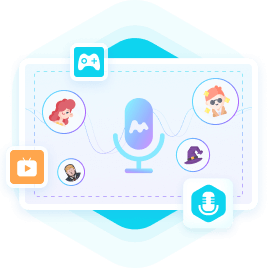
MagicVox 實時聲音變聲器
- 實時在Streamlabs OBS上更改您的聲音。您還可以設置按鍵並通過一鍵轉換聲音。
- 適用於Streamlabs OBS、PUBG、Discord、Skype、Fortnite、Second Life等。
- 提供100多種聲音效果,模仿動物、人物、環境等等。
- 提供豐富的聲音效果庫,例如男性變女性、矮人、小丑、松鼠等等。
- 通過調整聲音設置,可以創建自己的聲音。
優點
- 擁有200多種聲音效果和100多種音效
- 自定義獨特的聲音
- 將聲音與迷人的背景音效疊加
- 匯入音效
缺點
- 在市場上是新軟體
使用UnicTool MagicVox的逐步指南
- 步驟1: 從官方網站下載並安裝UnicTool MagicVox。
- 步驟2: 配置麥克風和耳機以獲得無失真的體驗。
- 步驟3: 打開Streamlabs並導航到設置。
- 步驟4: 添加新的音頻輸入,並選擇麥克風作為MagicVox虛擬音頻設備。
- 步驟5: MagicVox聲音變聲器可以實時使用麥克風信號。
- 步驟6: 像專家一樣吸引觀眾。
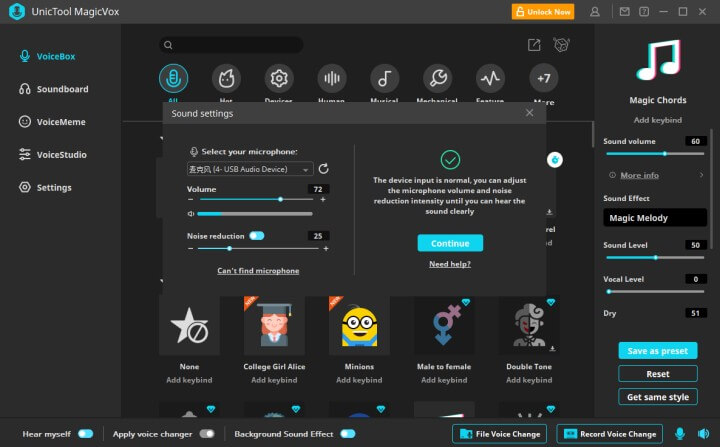
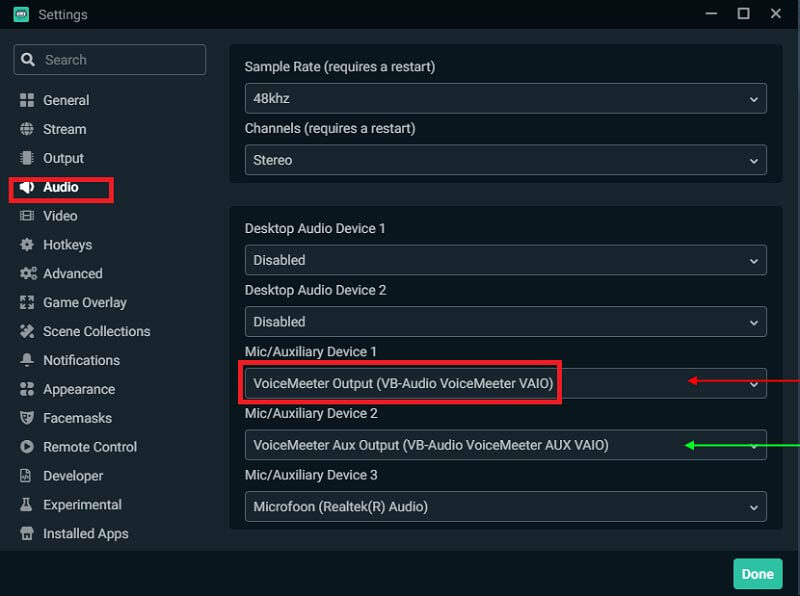
2. Voicemod
Voicemod聲音變聲器是Streamlabs OBS中最好的聲音變聲器之一,擁有令人欽佩的聲音濾鏡列表。它擁有龐大的聲音效果庫,可以幫助創建有趣且實用的影片。如果您想要聽起來像女孩或小黃人,這個工具可以幫助您實現。如果您想要通過輕微編輯增加聲音的清晰度,Voicemod也可以實現。
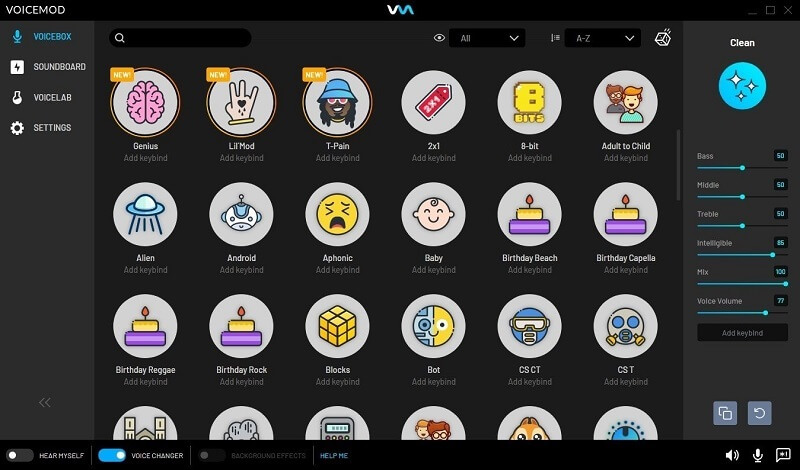
Voicemod不受地域限制。它是一個在教育、商業和專業領域等不同領域中出色的軟體應用程式。這款工具以高評分而聞名,因其易於使用、實時操作和免費。如果您想要作為一名遊戲玩家使直播變得有趣,可以與Streamlabs OBS集成以增添幽默感。
特點
- 安裝後自動添加麥克風輸入設備設定,適用於Streamlabs OBS。
- 免費提供給Windows用戶。
- 與所有現代應用程式和遊戲兼容,如YouTube、PUBG、Fortnite、英雄聯盟等等。
- 使實時串流變得愉快且有趣。
- 允許自定義以增加現有聲音的清晰度或創建全新的聲音。
- 其龐大的庫存包括90多種不同的聲音濾鏡,只需點擊一下即可帶來幽默感。
優點
- 免費,且高級版價格合理。
- 高度兼容,適用於幾乎所有設備。
- 90多種預設聲音濾鏡。
- 安裝和使用簡單。
缺點
- 免費版本功能有限,需要付費獲得完整套件。
使用Voicemod的逐步教程
- 步驟1:從網站上免費下載Voicemod。
- 步驟2:安裝並運行應用程式。
- 步驟3:配置麥克風作為輸入設備,耳機作為輸出設備。
- 步驟4:打開Streamlabs OBS,進入設置。
- 步驟5:添加新的音頻設置,並選擇Voicemod虛擬音頻設備。
- 步驟6:麥克風的信號將在Voicemod聲音變聲器中實時處理。
- 步驟7:自我測試以確保正常工作,您就可以開始享受遊戲了。
3. MorphVOX
如果您在Streamlabs聲音變聲器的類別中正在尋找一些非凡的東西,我們可以向您保證MorphVOX是市場上其他繁榮工具的佼佼者。它卓越的認可度的主要原因是,它具有在不同設備上產生高質量輸出的能力,同時不會同時使CPU負擔過重。
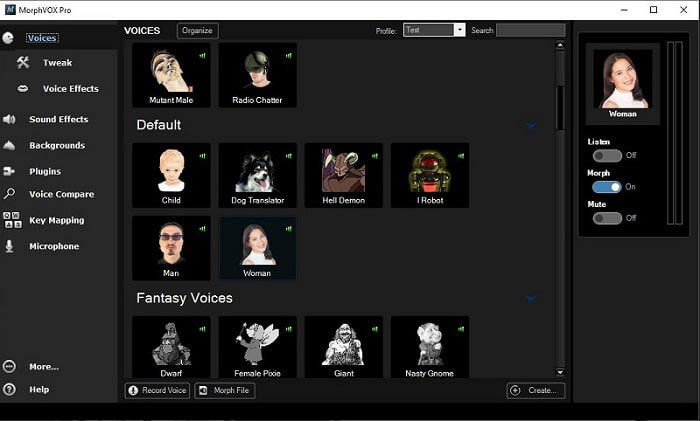
MorphVOX能夠有效地將您的聲音變成您想要的聲音。多虧了預設的聲音效果,使這項任務變得方便,只需點擊幾下即可。它不斷得到用戶的讚譽,使其不斷發展並達到提供非常規功能的程度。它提供MP3讀取、多用戶支援、插件支援、文件恢復和更好的列表管理。這個聲音變聲器在Streamlabs OBS中表現出色。
特點
- 它允許用戶設置快捷鍵以立即發送聲音效果。
- 多種聲音效果使用戶能夠一鍵將聲音變成所需的角色。
- MorphVOX可以有效地去除背景聲音,產生安靜且無失真的音頻。
- 它能夠優化在線遊戲的串流。
- 它是一個實時聲音變聲器,可以為遊戲增添幽默感和清晰度。
優點
- 允許用戶隱藏自己的聲音,增強樂趣和興趣。
- 改善在線遊戲體驗,提供不同的聲音。
- 大量音效有助於有趣的遊戲過程。
缺點
- 其免費版本支持的功能有限。要獲得完整套餐,您需要付費。
MorphVOX使用逐步教程
- 步驟1:在計算機上安裝並運行MorphVOX。
- 步驟2:打開控制面板配置音頻工具(麥克風和耳機)。
- 步驟3:打開Streamlabs並導航到設置。
- 步驟4:選擇新的音頻輸入為MorphVOX虛擬音頻工作室,以便實時聲音變聲器可以處理麥克風信號。
- 步驟5:自我測試以確保成功工作並享受遊戲。
4. Clownfish
Clownfish是一個多功能應用程序,可應用於更改您PC上具有麥克風權限的任何應用程序中的聲音。這個聲音變聲器簡單、實用且有效,與Hangouts、Discord以及最重要的是Streamlabs OBS表現出色。它還很好地集成了許多遊戲和聊天應用程序。
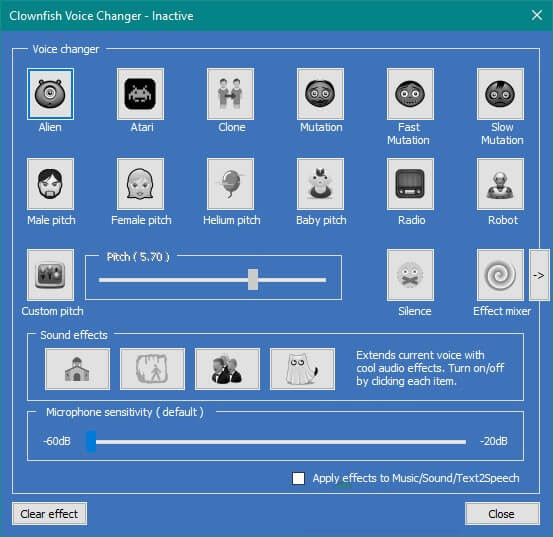
令人驚訝的是,Clownfish聲音變聲器附帶了一個音樂播放器和音樂,使您可以隨時享受音樂。這是一個多功能應用程序,支持VST插件,使用戶可以創建自己的音頻效果。
特點
- 具有播放和產生不同聲音的能力的聲音播放器。
- 添加了語音助手,可以將文本轉換為所選語音的語音。
- 除了一系列聲音濾鏡外,還提供了背景音樂與聲音層的功能,使環境更加迷人。
優點
- 高度兼容多個平台。
- 實時聲音變聲器。
- 易於使用,簡單而互動的界面。
- 允許自定義以生成您的音頻。
缺點
- 提供的聲音濾鏡有限。
Clownfish使用逐步教程
- 步驟1:通過訪問網站下載Clownfish。
- 步驟2:在計算機上運行Clownfish。
- 步驟3:打開Streamlabs軟體並進入音頻編輯器。
- 步驟4:添加Clownfish虛擬音頻設備作為新的輸入。
- 步驟5:Clownfish實時聲音變聲器將使用麥克風的信號。
- 步驟6:測試並享受像匿名專家一樣的遊戲。
5. Voxal聲音變聲器
它是Streamlabs OBS聲音變聲器市場上的最有效工具之一。 Voxal聲音變聲器軟件因能夠改變和轉換您的聲音而受到讚賞,無論是用於聊天還是在線遊戲平台上。它通常被認為是首選軟件,因為它可以與Streamlabs OBS和其他在線遊戲平台無縫集成。

這個聲音變聲器提供了一個巨大的預設聲音濾鏡庫。除了是優秀的聲音變聲器外,當與視頻遊戲、在線虛擬角色和播客配對時,它表現出色。它產生的聲音質量非常出色。用戶可以在保持播客和遊戲流的同時保持匿名。
特點
- 儘管是多功能應用程序,但這個聲音變聲器不會佔用大量CPU資源
- 它通過實時聲音變換功能幫助保持身份隱藏。
- 它是一個通用設置。您不需要配置音頻工具,因為您可以依賴相同的設置。
- 龐大的庫使聲音變換非常方便。您可以在幾次點擊內更改聲音。
- 它允許自定義。如果您對預設濾鏡不滿意,您可以使用聲音工作室創建自己的濾鏡。
優點
- 您可以將聲音變成所需的角色
- 與遊戲和應用程序高度兼容
- 有一個名為“聲音效果庫”的庫,其中包含各種聲音效果。
- 安裝過程簡單明了
缺點
- 對初學者來說有點複雜
Voxal聲音變聲器的逐步教程
- 步驟1:在計算機上安裝並運行Voxal聲音變聲器軟件。
- 步驟2:導航到控制面板並配置音頻工具設置。
- 步驟3:將Voxal聲音變聲器虛擬音頻設備添加為新的輸入。
- 步驟4:麥克風將實時接收聲音,而不是變換後的聲音。
- 步驟5:盡情享受,像專業人士一樣吸引觀眾。
有關Streamlabs OBS聲音變聲器的常見問題
1. 您可以在Streamlabs OBS上改變聲音嗎?
是的,Streamlabs允許在Streamlabs OBS上進行聲音變換。您需要點擊混音器部分的麥克風設置圖標。然後單擊適當的選項。將顯示擴展的設備列表 - 選擇聲音變換虛擬音頻設備。點擊“確定”,您就可以使用幽默的聲音來開始直播。
2. 變聲軟件在OBS上適用嗎?
OBS是免費軟件,對每個人都開放,通常用於聲音錄製和實時流媒體。您可以將聲音變換器集成到OBS中以增強體驗。要開始使用它,您需要在Windows中下載這兩個軟件以製作有趣或有價值的錄音。然後,轉到音頻設置並選擇Voice Changer虛擬音頻設備(WDM)。
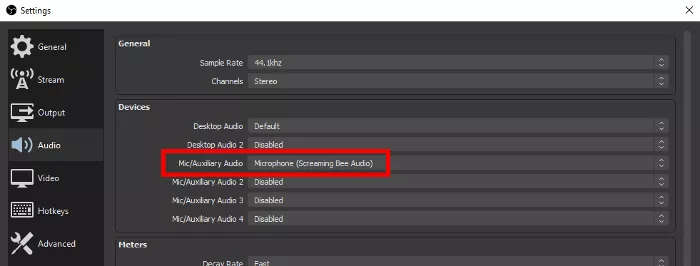
3. 我可以在Twitch上使用聲音變換器嗎?
是的,您可以在Twitch上使用任何聲音變換器。您可以按照以下簡單的步驟開始使用它。
- 1. 下載您選擇的聲音變換器並在計算機上理想地配置音頻工具,將麥克風設置為主要輸入設備,將耳機設置為輸出設備。
- 2. 確保“聲音變換器”切換已打開
- 3. 從庫中選擇濾鏡並分配快捷鍵
- 4. 確保在Twitch中選擇了聲音變換器虛擬音頻設備作為輸入設備。
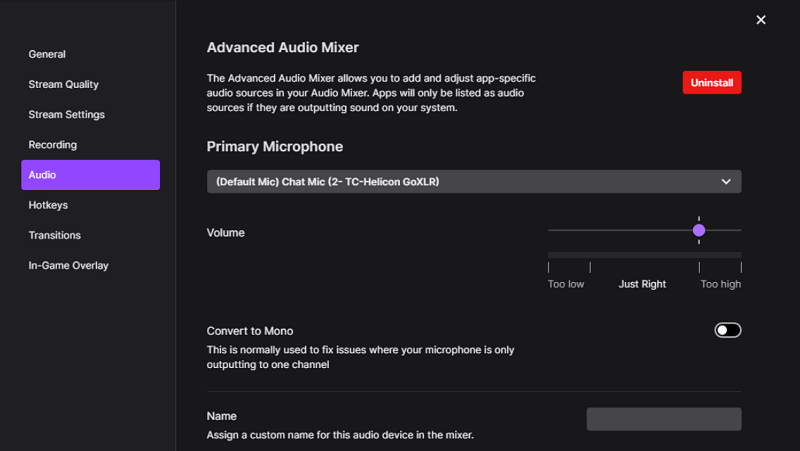
現在您已準備好在Twitch上享受聲音變換器。
4. 哪一款是最適合直播的聲音變換器?
許多聲音變換器都在Streamlabs OBS中表現出色,但UnicTool MagicVox 勝過它們所有,它旨在在不影響質量的情況下改變聲音。高性能和高質量的功能將使您的原始聲音在瞬間變成所選的聲音。
Magicvox包含一個模因庫,可立即添加有趣的聲音,使觀眾的視頻更加有趣。當您擁有Magicvox時,無需尋找任何其他聲音變換器,因為它是效果、聲音、濾鏡和功能的寶庫。
總結
隨著技術的不斷發展,隱私日益消失。難怪人們越來越多地轉向不同的聲音變換器。他們希望至少在直播時保持匿名。無論是為了娛樂還是專業目的,您都需要選擇最佳的 Streamlabs OBS 聲音變換器。
我們強烈推薦 UnicTool MagicVox ,它不僅有獨特的功能和為初學者設計的用戶友好型界面,而且除了Streamlabs OBS 外,它還可以輕松集成並與 Facebook、TikTok、YouTube 等其他應用程序良好配合。
安全下載
安全下載
